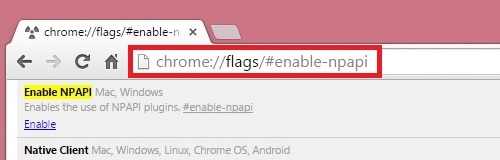ইয়ানডেক্স স্থির হয়ে দাঁড়ায় না এবং ব্যবহারকারীদের দ্বারা উষ্ণভাবে গৃহীত আরও এবং আরও দরকারী পরিষেবাগুলি প্রকাশ করে, তাদের ডিভাইসে দৃly়ভাবে স্থির হয়ে যায়। এর মধ্যে একটি হ'ল ইয়ানডেক্স.ট্রান্সপোর্ট, এটি একটি মানচিত্র যেখানে আপনি পাবলিক ট্রান্সপোর্টের ভিত্তিতে আপনার রুটটি তৈরি করতে পারবেন।
আমরা ইয়ানডেক্স.ট্রান্সপোর্ট ব্যবহার করি
আপনি অ্যাপ্লিকেশনটি ব্যবহার শুরু করার আগে, আপনাকে অবশ্যই প্রথমে এটি আরামদায়ক ব্যবহারের জন্য কনফিগার করতে হবে। পরিবহণের পদ্ধতি, শহর কীভাবে চয়ন করবেন, মানচিত্রে অতিরিক্ত ফাংশনগুলির আইকনের অবস্থান সক্ষম করুন এবং আরও অনেক কিছু, আপনি নিবন্ধটি পড়ে শিখবেন।
পদক্ষেপ 1: অ্যাপ্লিকেশন ইনস্টল করুন
আপনার ডিভাইসে ইয়ানডেক্স.ট্রান্সপোর্ট ডাউনলোড করতে নীচের নিবন্ধের লিঙ্কটি খুলুন। এটি থেকে, প্লে স্টোরের অ্যাপ্লিকেশন পৃষ্ঠায় যান এবং ইনস্টল ক্লিক করুন।
Yandex.Transport ডাউনলোড করুন
ডাউনলোড শেষ হওয়ার পরে অ্যাপ্লিকেশনটিতে লগ ইন করুন। প্রথম উইন্ডোতে আপনার অবস্থানটিতে অ্যাক্সেসের অনুমতি দিন যাতে এটি মানচিত্রে আরও সঠিকভাবে চিহ্নিত করা যায়।

পরবর্তী, কনফিগারেশন এবং বেসিক ফাংশন ব্যবহার বিবেচনা করুন।
পদক্ষেপ 2: অ্যাপ্লিকেশন সেট আপ
মানচিত্র এবং অন্যান্য পরামিতি প্রস্তুত করতে, আপনাকে প্রথমে এগুলি নিজের জন্য সামঞ্জস্য করতে হবে।
- যেতে "সেটিংস" বোতাম টিপুন "মন্ত্রিপরিষদ" পর্দার নীচে।

- পরবর্তী যান "সেটিংস".

- এখন আমরা প্রতিটি ট্যাব বিশ্লেষণ করব। প্রথম কাজটি হ'ল আপনার শহরটি চিহ্নিত করা, অনুসন্ধান বারটি ব্যবহার করে বা নিজেকে এটি সন্ধান করা। Yandex.Transport এর পাবলিক ট্রান্সপোর্টের ডেটাবেজে প্রায় 70 টি বসতি রয়েছে। যদি আপনার শহরটি তালিকায় না থাকে তবে হাঁটতে বা Yandex.Taxi এ যাত্রায় চলা ছাড়াও আপনাকে কোনও প্রস্তাব দেওয়া হবে না।

- তারপরে আপনার জন্য সুবিধাজনক মানচিত্রের ধরণটি নির্বাচন করুন, যা যথারীতি তিনটির বেশি নয়।

- এরপরে, নিম্নলিখিত তিনটি কলাম চালু বা বন্ধ করুন, যা মানচিত্রের জুম বোতামগুলির উপস্থিতি, এর ঘূর্ণন, বা ডায়াগ্রামের উপর কোনও পয়েন্ট দীর্ঘক্ষণ টিপতে মেনুটির উপস্থিতির জন্য দায়ী।

- অন্তর্ভুক্তি "রোড ইভেন্ট" অ্যাপ্লিকেশন ব্যবহারকারীদের দ্বারা চিহ্নিত ইভেন্ট আইকন প্রদর্শন জড়িত। এই ফাংশনটি চালু করতে স্লাইডারটিকে সক্রিয় অবস্থায় সরিয়ে দিন এবং আপনার আগ্রহী ইভেন্টগুলি নির্বাচন করুন।

- মানচিত্র ক্যাশে কার্ড দিয়ে আপনার ক্রিয়াগুলি সংরক্ষণ করে এবং সেগুলি ডিভাইসের স্মৃতিতে জমা করে। আপনার যদি সেগুলি সংরক্ষণের দরকার না হয়, তারপরে আপনি অ্যাপ্লিকেশনটি ব্যবহার শেষ করার পরে, ক্লিক করুন "সাফ".

- ট্যাবে "পরিবহণের ধরণ" টগল স্যুইচটি ডান দিকে সরানোর মাধ্যমে আপনি যে ধরণের যানবাহন চালাচ্ছেন তা নির্বাচন করুন।

- এরপরে, ফাংশনটি সক্ষম করুন "মানচিত্রে দেখান" ট্যাবে "গাড়ির ট্যাগ" এবং মানচিত্রে আপনি যে ধরনের পরিবহন দেখতে চান তা নির্দেশ করুন।

- ক্রিয়া অ্যালার্ম ঘড়ি এটি আপনাকে আপনার গন্তব্যে পৌঁছানোর আগে আপনাকে একটি সংকেত দিয়ে অবহিত করে আপনার রুটের শেষ মিস করতে দেয় না। আপনি যদি পছন্দসই স্টপটিকে বেশি ঘুমাতে ভয় পান তবে এটি সক্রিয় করুন।

- ট্যাবে "মন্ত্রিপরিষদ" একটি বোতাম আছে "অ্যাকাউন্টে সাইন ইন করুন", যা আপনার নির্মিত রুটগুলি সংরক্ষণ করার এবং বিভিন্ন কৃতিত্বের জন্য পুরষ্কার প্রাপ্তির (প্রথম দিকে বা রাতের ভ্রমণের জন্য, অনুসন্ধানের জন্য, একটি অ্যালার্ম ক্লক এবং অন্যান্য জিনিসগুলির) জন্য সুযোগ সরবরাহ করে যা অ্যাপ্লিকেশনটির ব্যবহারকে সামান্য বাড়িয়ে তুলবে।

Yandex.Transport ব্যবহারের জন্য প্যারামিটারগুলি প্রাক-সেট করার পরে, আপনি মানচিত্রে যেতে পারেন।
পদক্ষেপ 3: কার্ডটি ব্যবহার করুন
কার্ডের ইন্টারফেস এবং এটিতে থাকা বোতামগুলি বিবেচনা করুন।
- ট্যাবে যান "মানচিত্র" পর্দার নীচে প্যানেলে। আপনি যদি অঞ্চলটি আনুমানিক করেন তবে তারপরে ঘটনার আইকনগুলি এবং বিভিন্ন রঙের ডটগুলি প্রদর্শিত হবে যা জনসাধারণের পরিবহনের ইঙ্গিত দেয়।

- কোনও ট্র্যাফিক ইভেন্ট সম্পর্কে আরও জানতে, মানচিত্রের আইকনটিতে এটি চিহ্নিত করে আলতো চাপুন, তারপরে এটি সম্পর্কিত তথ্য সহ একটি উইন্ডো স্ক্রিনে প্রদর্শিত হবে।

- যে কোনও পাবলিক ট্রান্সপোর্টের চিহ্নকে ক্লিক করুন - রুটটি তাত্ক্ষণিক চিত্রের উপর প্রদর্শিত হবে। ট্যাবে যান রুট দেখান তার সমস্ত স্টপ এবং ভ্রমণের সময় সন্ধান করার জন্য।

- অ্যাপ্লিকেশন ইন্টারফেসে রাস্তার ভিড় নির্ধারণের জন্য স্ক্রিনের উপরের বাম কোণে একটি বোতাম রয়েছে। এটিকে টিপে সক্রিয় করুন, তারপরে ট্র্যাফিক জ্যাম থেকে মুক্ত ট্র্যাফিক থেকে শুরু করে রাস্তার কয়েকটি বিভাগ মানচিত্রে বিভিন্ন রঙে (সবুজ, হলুদ এবং লাল) হাইলাইট করা হবে।

- ভবিষ্যতে আপনার যে স্টপ এবং পরিবহণ প্রয়োজন তা সন্ধান না করার জন্য এগুলিতে যুক্ত করুন "পছন্দ"। এটি করতে, মানচিত্রের বাসের বা ট্রামের পয়েন্টে ক্লিক করুন, চলাচলের পথে আপনার স্টপ নির্বাচন করুন এবং তাদের বিপরীতে অন্তরে ক্লিক করুন। মানচিত্রের নীচে বাম কোণে অবস্থিত এটি সম্পর্কিত আইকনটিতে আলতো চাপ দিয়ে আপনি তাদের সন্ধান করতে পারেন।

- বাসের আইকনে ক্লিক করে আপনি মানচিত্রে পরিবহণের সেটিংসে পূর্বে নির্বাচন করেছেন তার চিহ্নগুলি রেখে যাবে।

কার্ডের ব্যবহার এবং এর ইন্টারফেস সম্পর্কে শিখার পরে আসুন আমরা অ্যাপ্লিকেশনটির মূল কাজটিতে এগিয়ে যাই।
চতুর্থ ধাপ: একটি রুট তৈরি করা
এখন গণপরিবহন রুটটি এক বিন্দু থেকে অন্য স্থানে বিবেচনা করুন।
- এই ক্রিয়াটিতে যেতে, সরঞ্জামদণ্ডের বোতামটিতে ক্লিক করুন "রুট".

- এরপরে, প্রথম দুটি লাইনে ঠিকানাগুলি প্রবেশ করান বা মানচিত্রে প্রবেশ করান, তারপরে নীচে সর্বজনীন পরিবহনের তথ্য প্রদর্শিত হবে, যার উপরে আপনি একটি বিন্দু থেকে অন্য দিকে যেতে পারবেন।

- এরপরে, আপনাকে যে রুটটি উপযুক্ত করে তা নির্বাচন করুন, তারপরে এটি অবিলম্বে মানচিত্রে উপস্থিত হবে। যদি আপনি ওভার ঘুমাতে ভয় পান তবে অ্যালার্ম স্লাইডারটি সরিয়ে নেওয়া বন্ধ করুন।

- পরিবহন রুট সম্পর্কে আরও জানতে, অনুভূমিক বারটি টানুন - আপনি সমস্ত স্টপ এবং এগুলিতে আগমনের সময় দেখতে পাবেন।

এখন আপনি কোনও সহায়তা ছাড়াই সহজেই এক বিন্দু থেকে অন্য পয়েন্টে যেতে পারেন। ঠিকানাগুলি প্রবেশ করানো এবং আপনার জন্য সুবিধাজনক পরিবহণের পছন্দটি বেছে নেওয়া যথেষ্ট।
আপনি দেখতে পাচ্ছেন, ইয়ানডেক্স.টান্সপোর্টপোর্ট পরিষেবাটি ব্যবহার করা এত জটিল নয় এবং এর তথ্য ভিত্তির সাহায্যে আপনি দ্রুত শহরটি এবং তার চারপাশে চলার উপায়গুলি খুঁজে পাবেন।